Sida loo ciyaaro fiidiyowyo badan oo ku saabsan VLC Player gudaha Windows 10
Mararka qaarkood waxaad u baahan tahay inaad si wada jir ah u daawato fiidiyoowyo badan, laga yaabee inay wataan maqal la damiyay, si loo barbar dhigo. Waxaa laga yaabaa inaad daawato muuqaalka kamarada CCTV(CCTV) si aad u fahanto sida qof u soo galayo aqalka. Dhibaatadu waxay tahay inta badan ciyaartoyda fiidyowga ah kuma ciyaaraan fiidiyowyo badan, laakiin VLC waa ka reeban yahay(VLC is an exception) . Maqaalkan, waxaan ku wadaagi doonaa sida loogu ciyaaro fiidiyowyo badan VLC Player gudaha Windows 10.
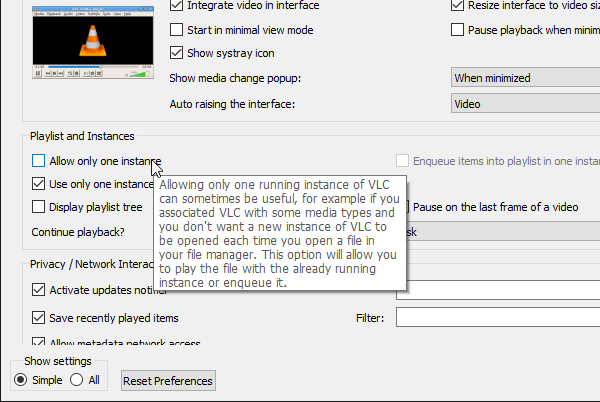
Ku ciyaar fiidiyowyo badan(Play Multiple Videos) VLC Media Player(VLC Media Player)
- Fur VLC , ka dibna dhagsii Tools > Preferences ( Ctrl + P )> Interfaces
- Dabadeed calaamad ka saar sanduuqa oranaya - Oggolow hal tusaale oo keliya.(Allow only one instance.)
- Markaas dhagsii badhanka Save.
Haddii aadan haysan ikhtiyaarkan jeeg, laakiin ay weli furayso fiidiyowyada isla tusaale ahaan, markaa waa sababta oo ah ikhtiyaarka - Isticmaal hal tusaale oo keliya marka laga bilaabo Maareeyaha faylka. (Use only one instance when started from File Manager.)Ka saar tan, keydso, waxayna u oggolaan doontaa isticmaalayaasha inay isticmaalaan wax ka badan hal ciyaartoy VLC markiiba.
Halkan waxaa ah tilmaan-bixin u ah kuwa u baahan inay ciyaaraan fiidiyooyo badan, oo u baahan inay ku ciyaaraan si isku mid ah si ay u barbar dhigaan iyaga labaad iyo labaad.
- Fur VLC, ka dibna ka dooro Media>Open Multiple Files ka menu-ka
- Ku dar feylka ugu horreeya, ka dibna dhagsii Show doorashooyin badan ka dibna si isku mid ah uga hubi onPlay warbaahinta kale(Show more options and then check onPlay another media synchronously)
- Guji badhanka dheeraadka ah ee warbaahinta(Extra media ) si aad ugu darto faylka labaad.
- Riix (Click)Play oo labada faylal warbaahintu waxay ku wada ciyaari doonaan isku mar iyagoo leh hal daaqad oo gacanta lagu hayo ee ciyaaryahanka
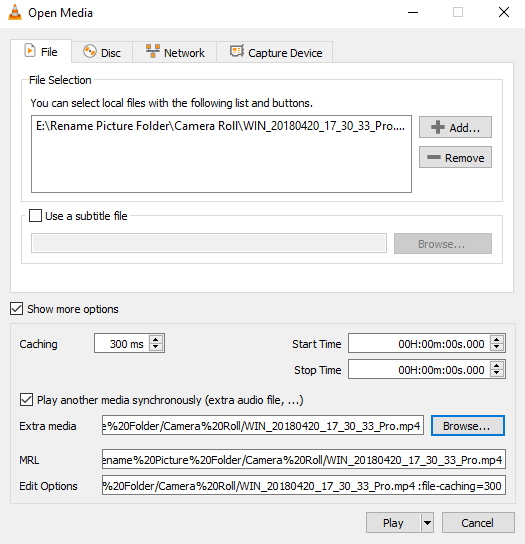
Akhri wax la xidhiidha: (Related read:) Sida loo soo bandhigo laba qoraal-hoosaad isku mar gudaha VLC (How to display two subtitles simultaneously in VLC )
Dami qaabka tusaalaha badan ee VLC Player
Iyadoo ay faa'iido leedahay in la daawado fiidiyowyo badan mararka qaarkood, laakiin mararka qaarkood sidoo kale waxay noqotaa wax laga xumaado. Tusaale ahaan, haddii aad mid mid u furayso fiidiyowyada, oo aadan rabin inaad haysato ciyaartoy badan oo fiidiyoow ah oo soo baxaya, markaa waxaad hubin kartaa doorashadan. Mar kasta oo aad daawato muuqaal tan ka dib, waxa ay ku beddeli doontaa muuqaalka hadda socda iyo midka aad ciyaareyso marka xigta.
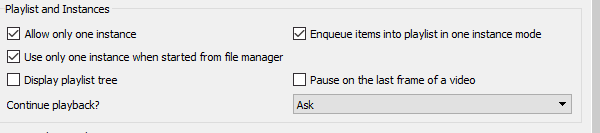
Taasi waxay tidhi, haddii aad doorato inaad isticmaasho hal tusaale, ka dibna hubi inaad hubiso xulashada Enqueue sidoo kale. Waxay ku dari doontaa kan cusub si uu saf ugu galo liiska heesaha. Tag dookhyada marlabaad, oo markan hubi shayga odhanaya Ku xidh alaabta liiska ciyaarta hal tusaale(Enqueue items into a playlist in one instance mode) . Si aad u gasho liiska heesaha dhagsii View > Playlist ama taabo kiiboodhka gaaban ee Ctrl + L. Haddii ay dhacdo in liiska ciyaaruhu soo baxo, ka dib isticmaal View > Docked Playlist.
Waxaan rajeynayaa in hagaha uu faa'iido lahaa oo aad ku ciyaari karto Muuqaallo badan(Multiple Videos) oo ku saabsan VLC Player gudaha Windows 10 .
Related posts
Sida loo beddelo fiidiyowyada iyadoo la adeegsanayo VLC Media Player on Windows 10
Sida loo suurtageliyo habka kala-goynta ee VLC Player on Windows 10
Sida loo gooyo fiidiyowyada VLC Media Player on Windows 10
CnX Media Player waa cayaaryahan fiidiyoow ah oo 4K HDR ah Windows 10
Sida Dufcaddii Fiidiyowga loo rogo iyadoo la isticmaalayo GUI iyo Command-line gudaha Windows 10
DVDVideoSoft: Soodejisyada Software-ka Multimedia ee bilaashka ah ee loogu talagalay Windows 10
Sida loo dayactiro fiidiyowyada kharriban Windows 10 PC
Sida loo isticmaalo Windows 10 Video Editor
Sida loo Bedelo Fiidiyowga iyadoo la adeegsanayo Command-line oo leh FFmpeg gudaha Windows 10
Software-ka ugu wanaagsan ee Sync Audio iyo Video ee bilaashka ah ee ku jira Windows 10
U beddelo WMV MP4 adigoo isticmaalaya kuwan beddelayaasha bilaashka ah ee Windows 10 PC
5 Software Tafatirka Fiidiyowga ugu Fiican ee Windows 10
Sida loo sameeyo xaashida Contact Video in Windows 10
Sida loo gooyo fiidiyowyada gudaha Windows 10
Sida loo Isticmaalo Tafatiraha Fiidiyowga Qarsoon gudaha Windows 10
Ka soo saar nooca Windows ee gaarka ah Windows 10 Multiple Edition ISO
Sida loogu daro Subtitles fiidiyowyadaada gudaha Windows 10
Sida loogu daro fiidiyowyada iyadoo la isticmaalayo app Photos ama VLC gudaha Windows 11/10
Sida loo hagaajiyo Jadwalka Fiidiyowga Ciladda Gudaha ee BSOD gudaha Windows 10
Fiidiyowga iyo Muusiga ugu soo qulquli Console-kaaga Xbox Windows 10
